最近闲来无事,想着在linux中安装miniconda+pytorch进行深度学习,特此进行记录[aru_1][aru_19]
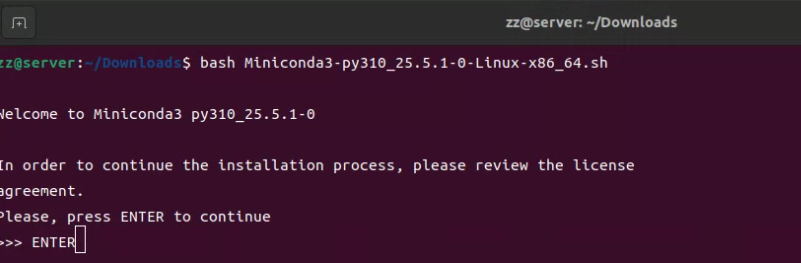
使用安装命令安装miniconda,命令和上方的的图片类似,需要输入完整的文件名
bash M...sh
但是在此之前,需要确定linunx中python的安装版本
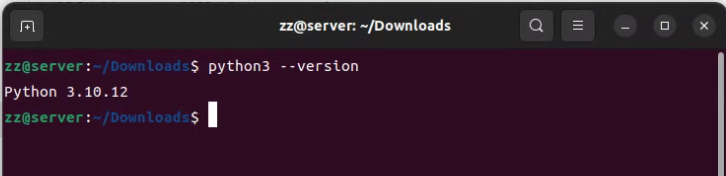
下载与之对应的安装包
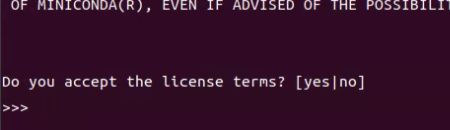
是否接受许可证文件,这肯定是选择接受了
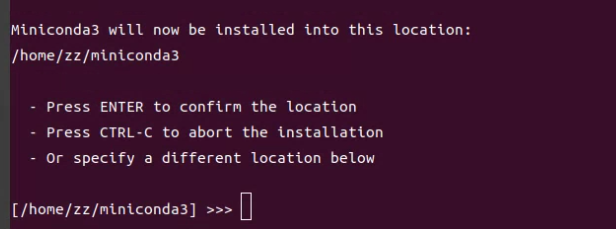
这里选择安装路径,我就使用默认的安装路径即可,直接选择回车[aru_23]

接下来是配置conda的环境,这里我们选择和windows中安装的miniconda一致,即自己进行环境的配置
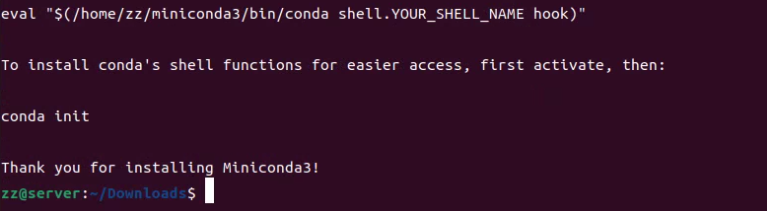
虽然展示安装成功,但是环境变量、下载的源都没配置,接下来进行配置
重新启动一个新的客户端,运行代码,将miniconda添加至环境变量
echo 'export PATH="$HOME/miniconda3/bin:$PATH"' >> ~/.bashrc
source ~/.bashrc
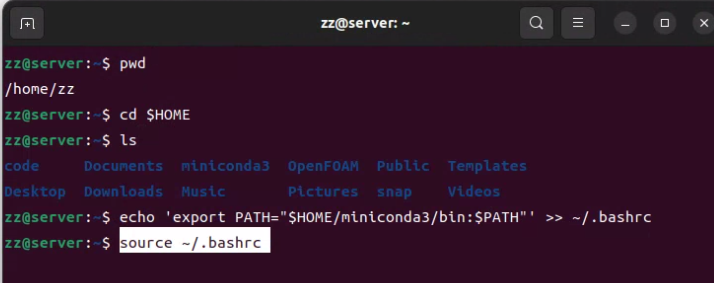
然后进行初始化conda
conda init
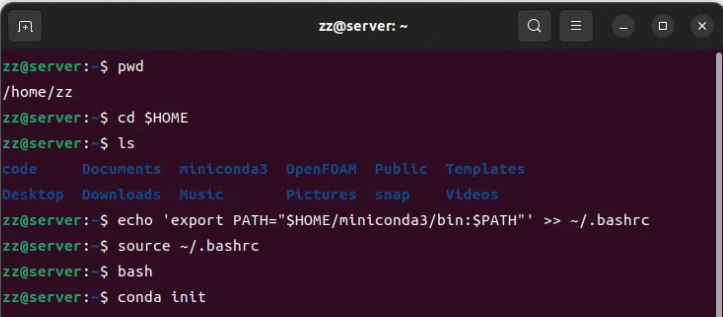
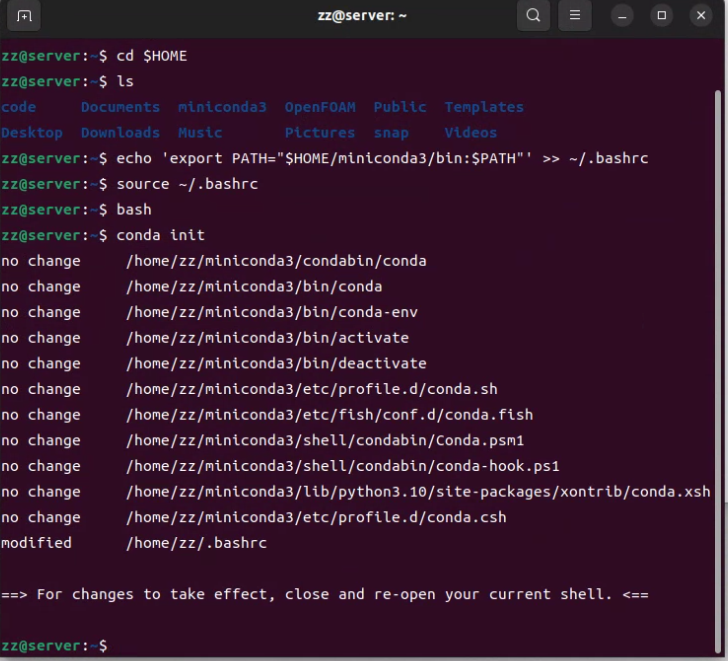
可以查看conda的版本,验证是否安装成功
配置清华源
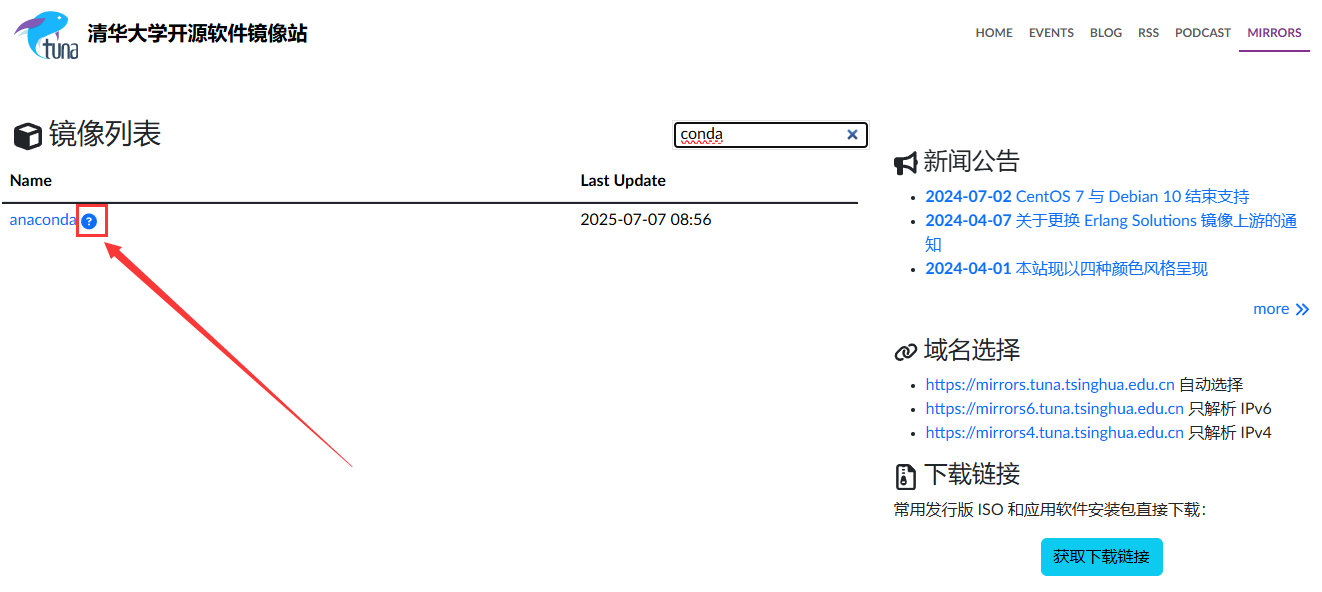
这其中有详细的使用方法,可以根据这个使用方法来
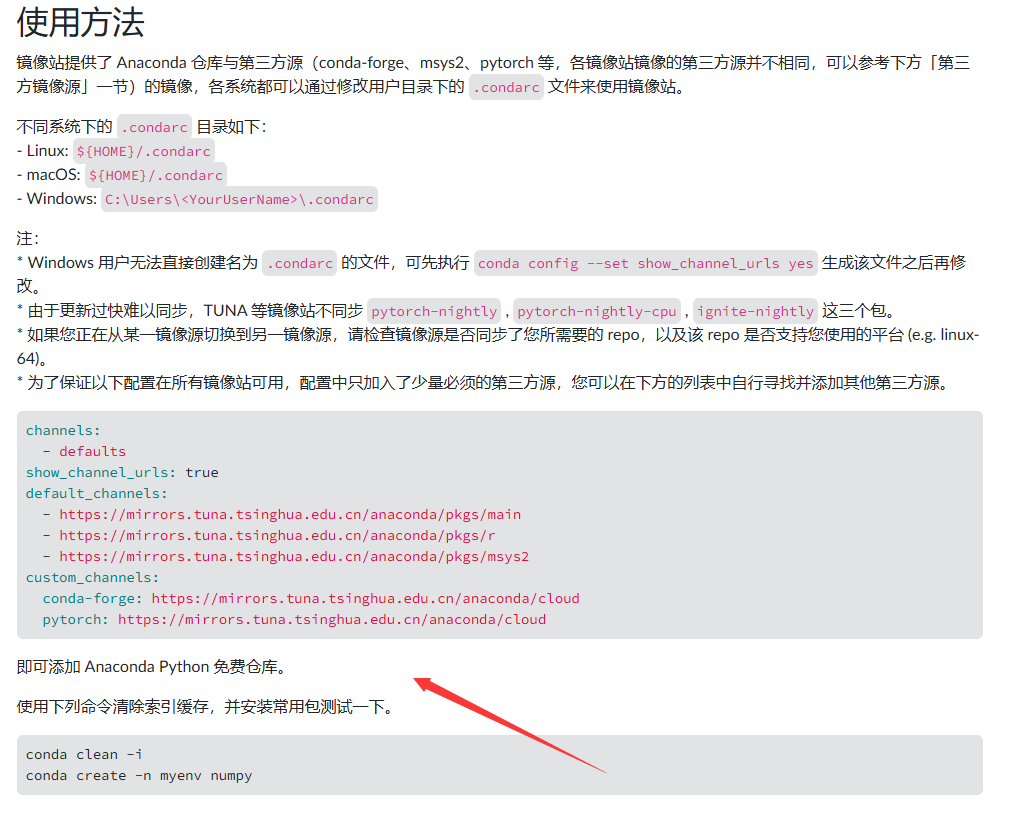
换源
在HOME的目录下,创建.condarc文件
touch .condarc
使用下面的命令打开文件
sudo nano ./.condarc
将下载源粘贴到文件中,
按下ctrl+x退出,按y进行确定,后面直接回车
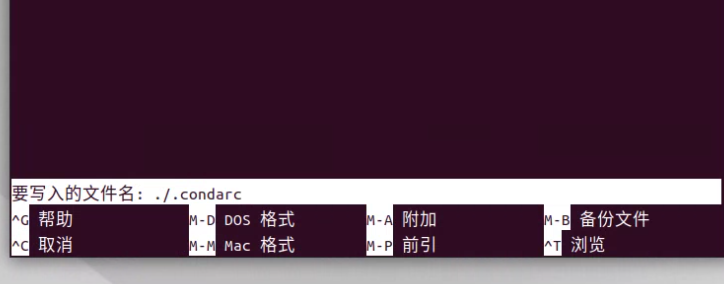
根据使用方法,输入下面的命令进行索引缓存的清理
conda clean -i
这样就还剩最后一步了
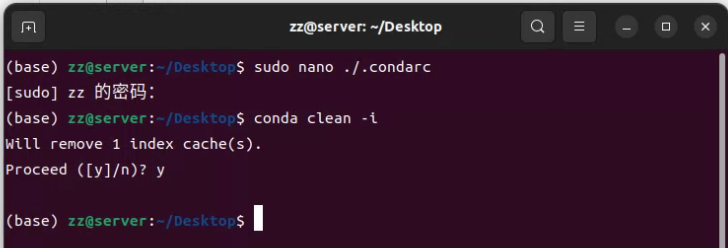
就是这样前面一直带一个base,真的很影响日常使用,输入下面的代码,这样就可以将 默认每次终端启动激活base环境 禁用
source ~/.bashrc
conda config --set auto_activate_base false
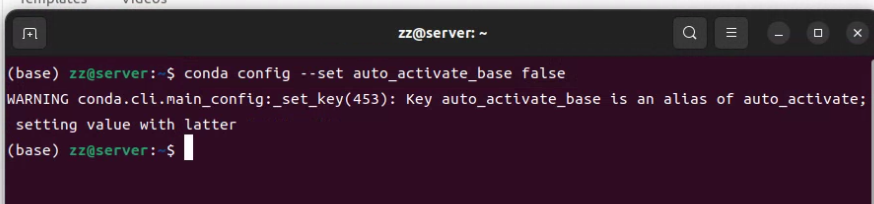
创建虚拟环境
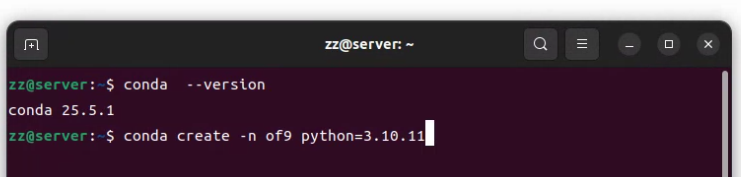
进行环境的激活
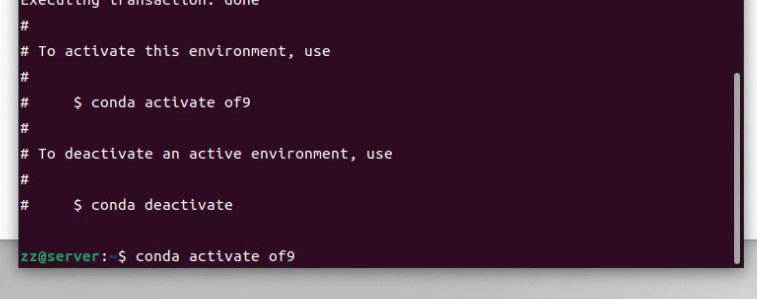
安装一些常用的第三方库,测试一下是否真的可以使用呢[aru_15]
conda install numpy pandas matplotlib
至此,miniconda已经安装完成,下面开始愉快的秃头吧#(吐舌)#(哈哈)
本文作者为lxz,转载请注明。